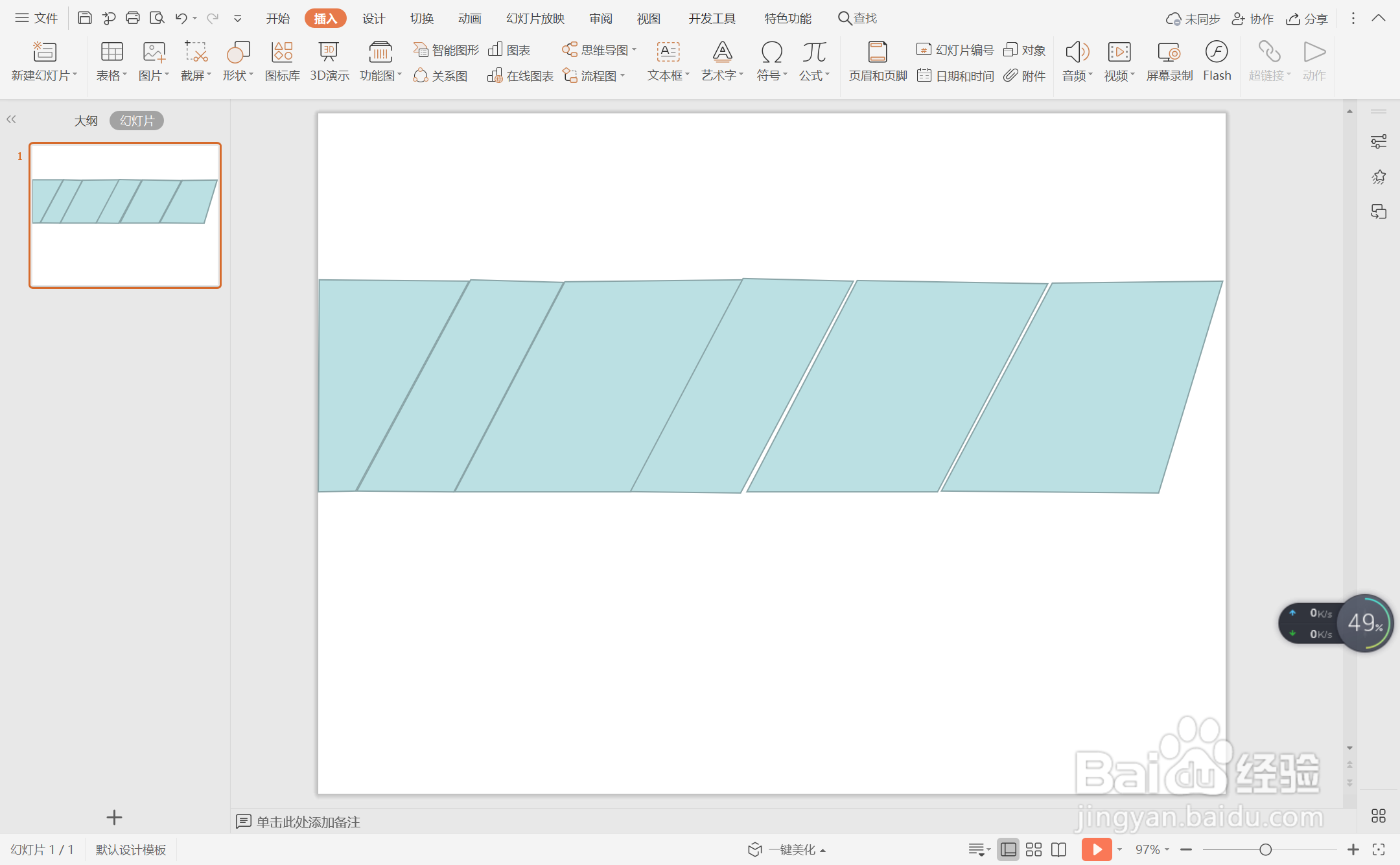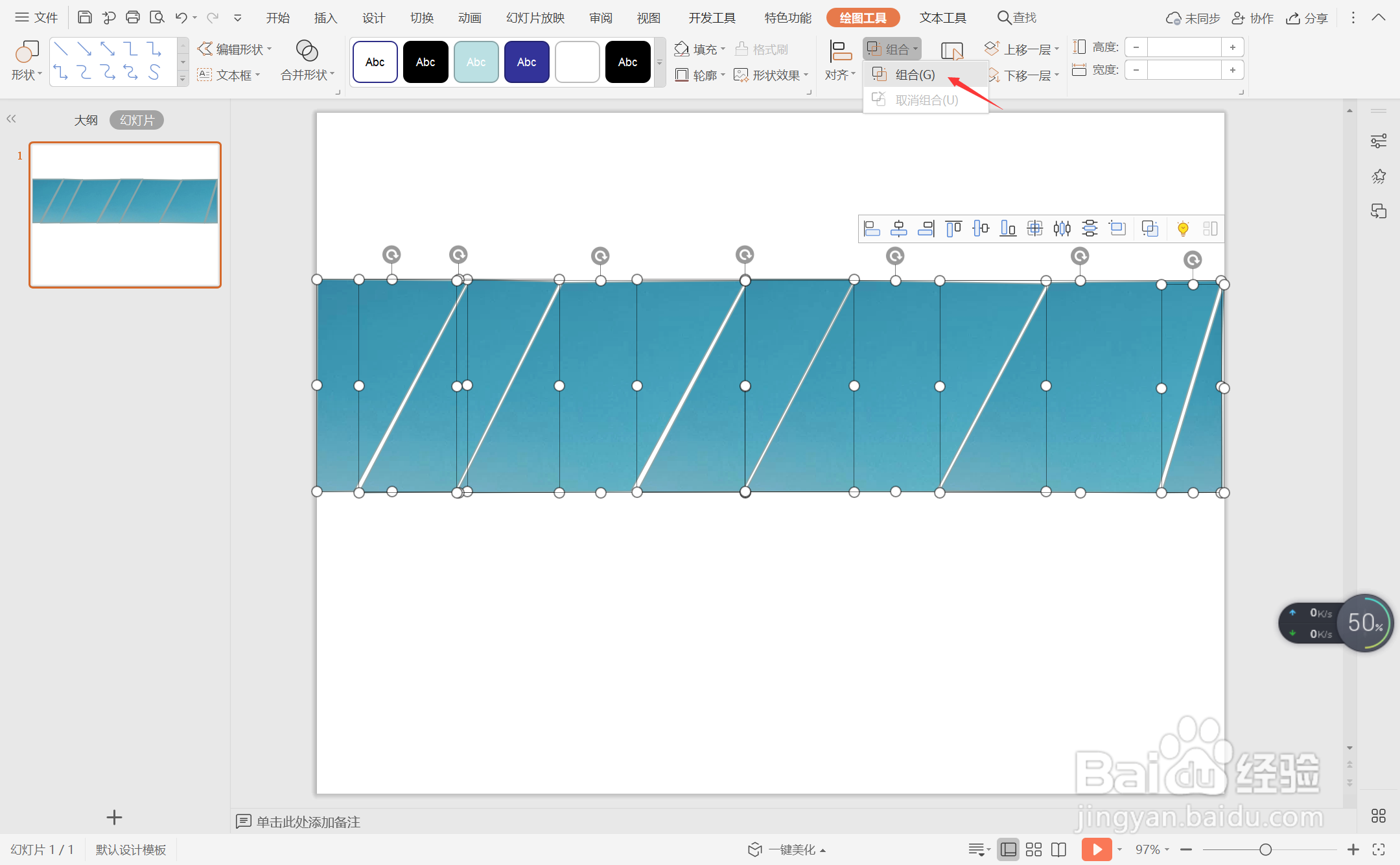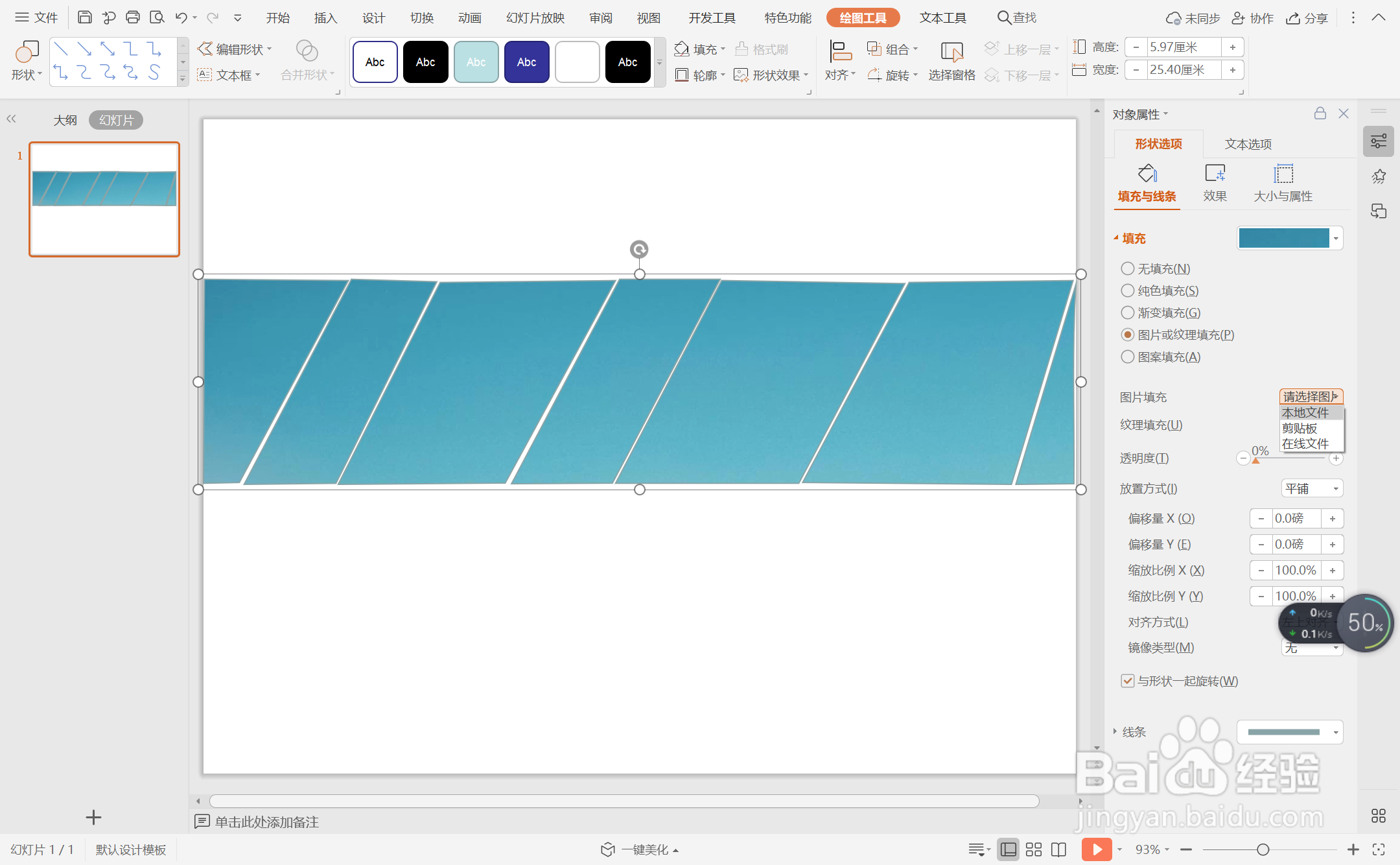1、在插入选项卡中点击形状,选择其中的平行四边形,先在页面上绘制出一个平行四边形。
2、选中平行四边形,鼠标右键“编辑顶点”,调整为如图所示的形状。
3、接下来再插入五个大小不等的平行四边形,摆放至如图所示的位置。
4、然后再插入一个直角三角形,位置和大小如图所示。
5、ctrl+A选中所有的形状,在绘图工具中点击“组合”。
6、选中组合成为一个整体的形状,鼠标右键“设置对象格式”,在右侧弹出的属性设置窗格中,选择形状选项,在填充中勾选“图片或纹理填充”,图片来自本地文件,插入一张合适的背景图片。
7、在其中一个平行四边形上输入封面的标题,这样平行四边形分割型封面就制作好了。